目次
CortanaはWindows 10の新機能の一つで、デジタルエージェントのように働き、カレンダーのタスク管理、コンピューター上のファイル、アプリ、設定の検索、Microsoft Edge WebブラウザーとBing(検索エンジン)を使ったWeb上での答え探しなど、さまざまなことを手助けしてくれます。

これらの理由から、MicrosoftはCortanaを無効にすることを望んでいませんが、Cortanaに何か問題が発生した場合、またはCortanaを使用したくない場合、Windows 10コンピュータでCortanaを無効にするすべての利用可能な方法をここで確認することができます。
このチュートリアルでは、Windows 10 PCでCortanaを無効にする/オフにする方法について詳しく説明します。
Windows 10でCortanaを無効にする、またはオフにする方法。
方法1.CortanaのAppフォルダの名前を変更してCortanaを無効にする(Windows 10 All Editions)方法2.レジストリでCortanaを無効にする(Windows 10 All Editions)方法3.Group Policy EditorでCortanaを無効にする(Windows 10 Enterprise)方法1.Cortanaフォルダの名前を変更(Windows 10 All Versionsで動作します。)
Windows 10でCortanaを無効にする最初の方法は、CortanaのAppパッケージの名前を""から""に変更することです。 C:\WindowsSystemApps " フォルダー この方法は、Windows 10のすべてのバージョンで動作します。
ステップ1.隠しファイル表示を有効にする。
1. を右クリックします。 スタート メニュー  を選択し コントロールパネル .
を選択し コントロールパネル .
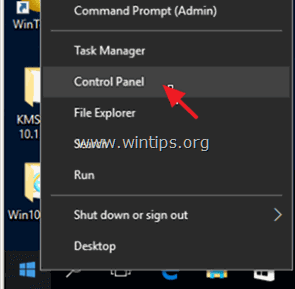
2. を変更します。 で見る。 まで スモールアイコン .
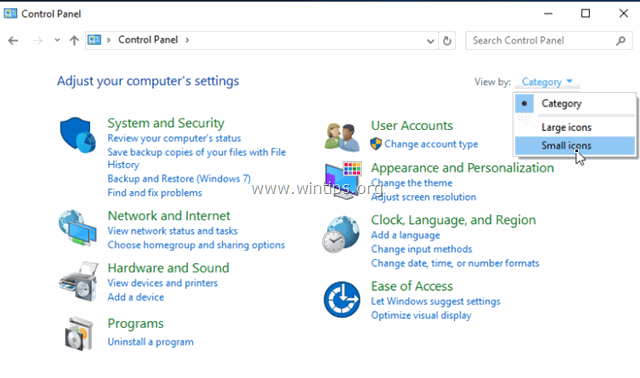
3. オープン ファイルエクスプローラーのオプション .
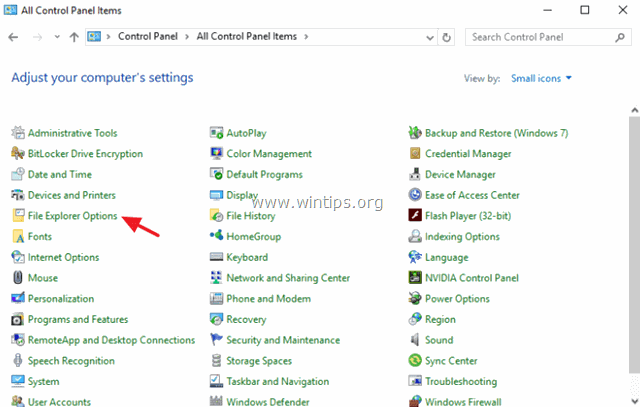
4. で 表示 タブ:選択 隠しファイル、隠しフォルダー、隠しドライブの表示 をクリックします。 OK .
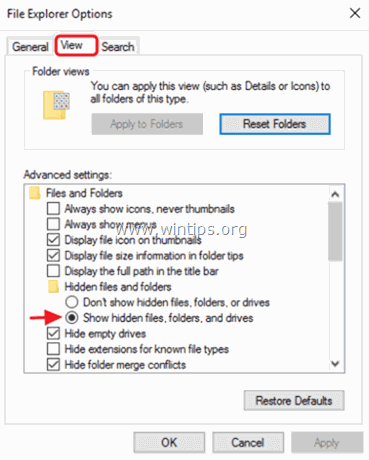
ステップ2.Cortana Appフォルダの名前を変更する。
1. Windowsのエクスプローラを開き、コンピュータの以下のフォルダに移動します。
- C:\WindowsSystemApps
2.名前の変更 " Microsoft.Windows.Cortana_cw5n1h2txyewy " フォルダを
" Microsoft.Windows.Cortana_cw5n1h2txyewy BAK " を押してください。 入力 .

3. を受け取る必要があります。 フォルダアクセス拒否 をクリックします。 続けて
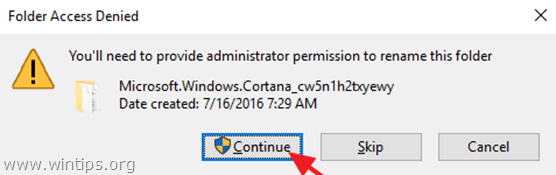
4. そうすると 使用中のフォルダー このエラーを回避するには
1.プレス Ctrl + アルト + デル と打ち上げ タスクマネージャー .
2.会場にて プロセス タブで、右クリック 検索 をクリックしてください。 エンドタスク とか...
3.すぐに 再試行 ボタンをクリックします。
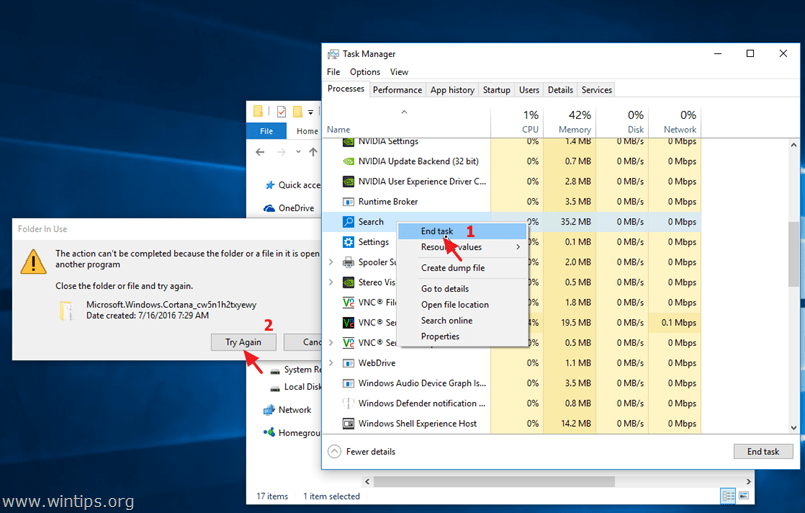
5.これで完了です!今後、Cortanaを起動しようとしても何も起こりません。
6.タスクバーからCortana検索アイコン(または検索ボックス)を隠すには、右クリックし 検索 > ヒドゥン . -
注)検索機能を使うには、Windowsエクスプローラを開き、右上の「検索クイックアクセス」ボックスを使用します。
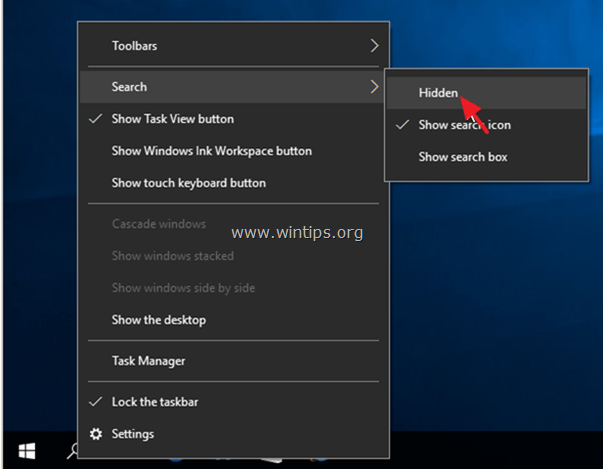
方法2.レジストリからコルタナを無効にする(Windows 10 All Editions)。
注 この方法は、Windows 10 Anniversary Update以降、動作しなくなりました。
1. オープンウィンドウ レジストリエディタ そのためには
1. プレス " ウィンドウズ ”  + " R " キーで読み込みます。 実行 のダイアログボックスが表示されます。
+ " R " キーで読み込みます。 実行 のダイアログボックスが表示されます。
2.タイプ レジディット を押してください。 入力 .
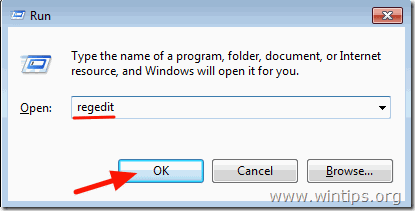
2. 左ペインで、このキーに移動します。
- HKEY_LOCAL_MACHINE/SOFTWARE
3. で右クリック ウィンドウズ キーを押しながら選択 新規 > キー .
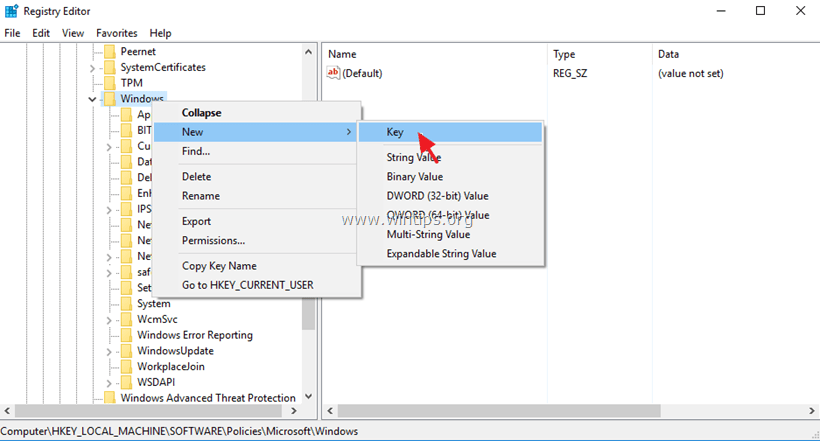
4. 新しいキーに名前をつける ウィンドウズ・サーチ を押してください。 入力 .
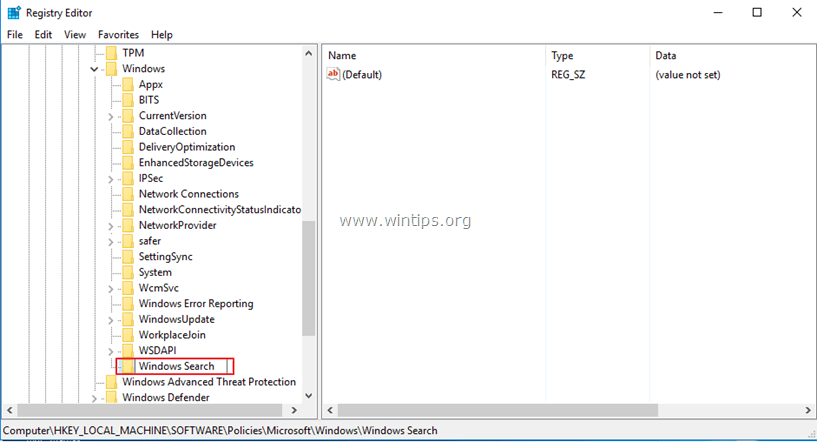
5. Windowsの検索キーを選択し、右ペインで右クリックし、次の項目を選択します。 新規 > DWORD(32bit) 値を指定します。
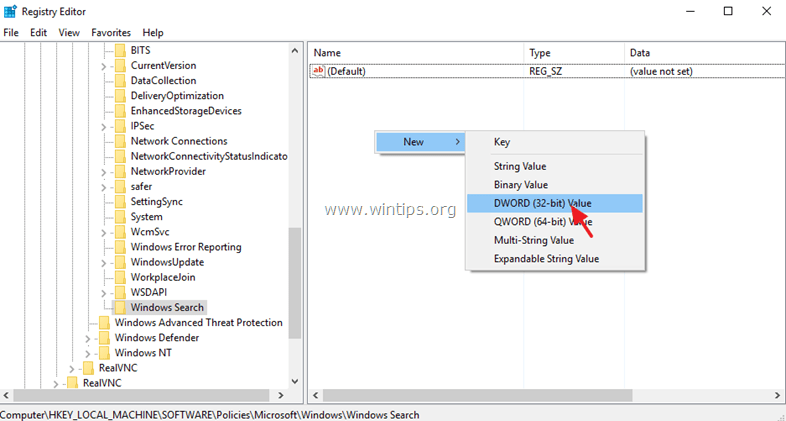
6. 新しい値には、次の名前を付けます。 アローコルタナ
7. をダブルクリックします。 アローコルタナ の値を設定し、その値を 0 (ゼロ)をクリックします。 OK .
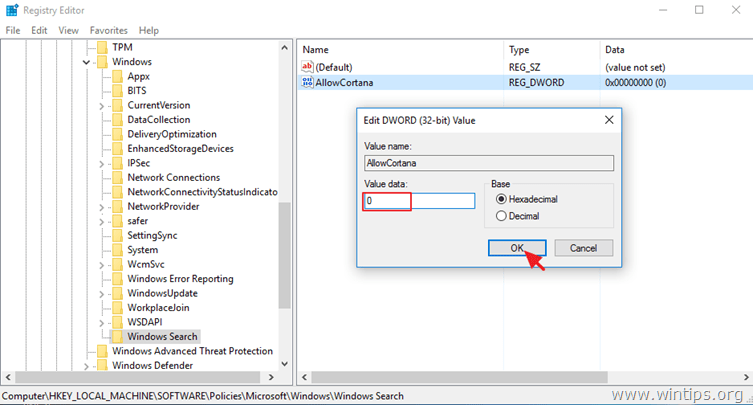
8.閉じる レジストリエディタと 再起動 をコンピュータに接続してください。
方法3.グループポリシーエディターでCortanaを無効にする。 (Windows 10 Enterprise)。
Windows 10 Enterpriseを所有している場合は、グループポリシーエディターでCortanaを無効にすることができます。
1.プレス ウィンドウズ  + R をキーボードで読み込んでください。 実行 のダイアログボックスが表示されます。
+ R をキーボードで読み込んでください。 実行 のダイアログボックスが表示されます。
2.タイプ gpedit.msc を押してください。 入力 .
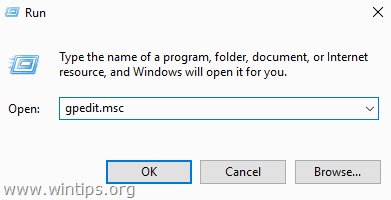
3.グループポリシーエディターで、(左側から)次の場所に移動します。
- コンピューターの構成 > 管理用テンプレート > Windows コンポーネント > 検索
4.右側で、ダブルクリックすると Cortanaを許可する を設定します。
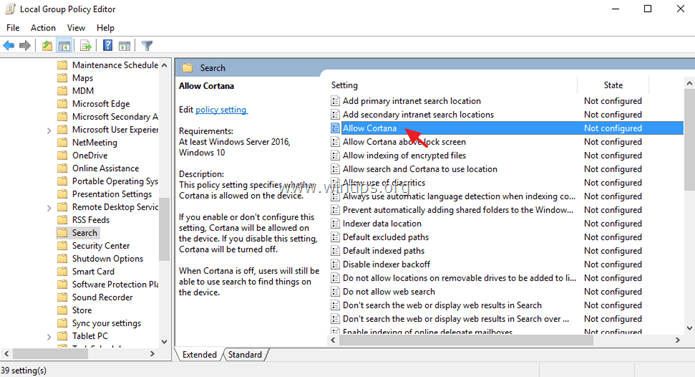
5. セット その Cortanaを許可する を選択することができます。 使用不可 をクリックします。 OK .
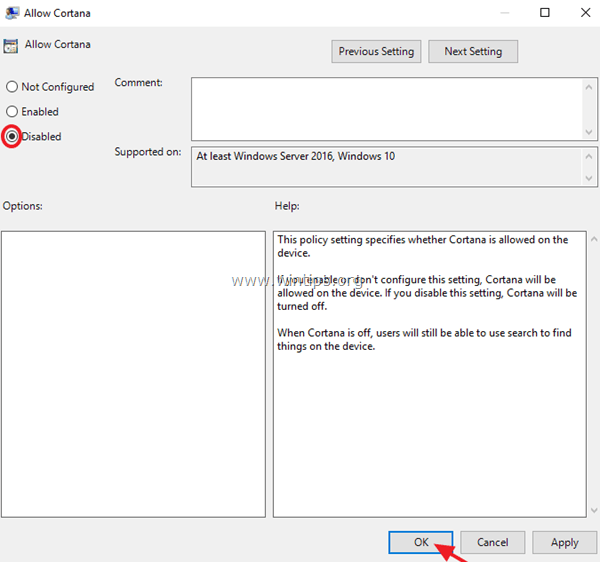
6. 再スタート をコンピュータに接続してください。
以上です!このガイドが役に立ったかどうか、あなたの経験についてコメントを残してください。 他の人のために、このガイドを「いいね!」と「シェア」してください。

アンディ・デイビス
Windows に関するシステム管理者のブログ





